Introducción
En este documento se describen los pasos para solucionar y solucionar el problema relacionado con la adición de un usuario en la consola de protección frente a malware avanzado (AMP) para terminales.
Prerequisites
Requirements
Cisco recomienda que tenga conocimiento sobre estos temas:
Componentes Utilizados
Este documento no tiene restricciones específicas en cuanto a versiones de software y de hardware.
The information in this document was created from the devices in a specific lab environment. All of the devices used in this document started with a cleared (default) configuration. If your network is live, make sure that you understand the potential impact of any command.
Antecedentes
Este documento se basa en la consola de Cisco AMP para terminales. Necesita estas cuentas para iniciar la resolución de problemas:
Puede crear una cuenta de usuario en AMP Console y debe utilizar una cuenta de correo electrónico única. Si ha creado la cuenta de usuario anteriormente, la ha eliminado y está intentando crear la cuenta de usuario de nuevo, la consola de AMP provoca el error "El correo electrónico ya está en uso", como se muestra en la imagen.
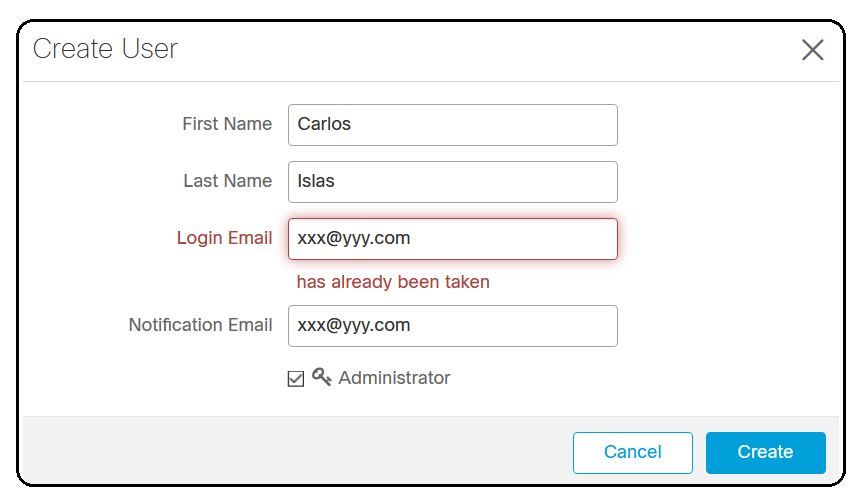
Troubleshoot
Paso 1. Compruebe que la cuenta de usuario no existe en la consola de AMP https://console.amp.cisco.com/. Vaya a Consola de AMP > Cuentas > Usuarios como se muestra en la imagen.
Paso 2. En función de su región de negocio de AMP, navegue hasta el sitio web de Castle, como se muestra en la imagen.
Nube de América: https://castle.amp.cisco.com
Nube de Europa: https://castle.eu.amp.cisco.com
Nube de Asia Pacífico: https://castle.apjc.amp.cisco.com
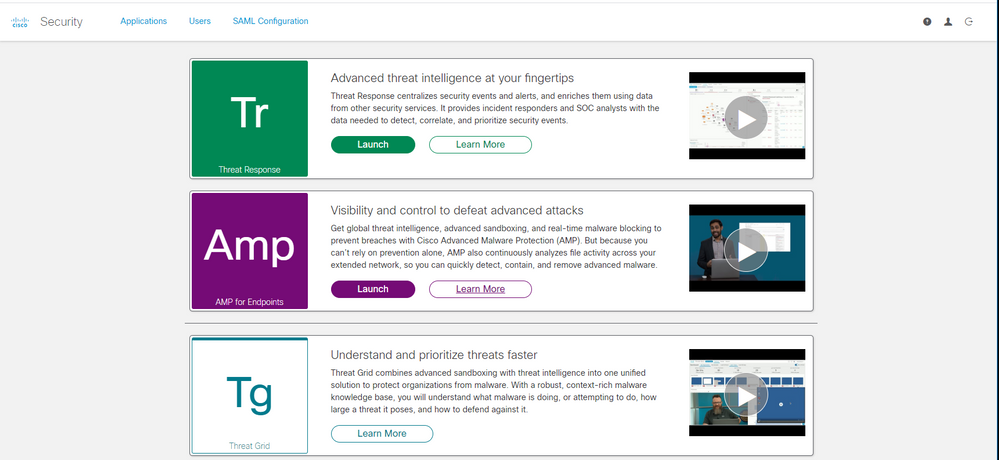
Paso 3. Una vez que inicie sesión con sus credenciales de AMP para terminales, seleccione la opción Users como se muestra en la imagen.

Paso 4. La opción Mis usuarios muestra la lista de cuentas de usuario registradas en la nube de AMP para su empresa. Puede ver todos los detalles del usuario: Nombre de usuario, Correo electrónico y Privilegios.

Nota: Al final de la línea, puede ver el estado de la cuenta en la opción Acciones, si el usuario tiene el icono de Papelera, significa que la cuenta se ha autenticado correctamente, de lo contrario, este icono no se verá, como se muestra en la imagen.
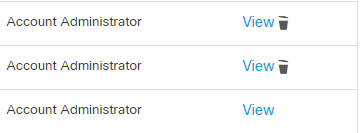
Paso 5. Puede enfrentarse a tres escenarios diferentes que pueden verificar su escenario.
1. La cuenta de usuario aparece en el sitio web de Castle con el icono Papelera.
2. La cuenta de usuario aparece en el sitio web de Castle sin el icono Papelera.
3. La cuenta de usuario no aparece en el sitio web de Castle.
Paso 6. Una vez identificado el escenario, tiene una solución alternativa para cada opción.
La cuenta de usuario aparece en el sitio web del castillo con el icono de papelera
1. Haga clic en el icono Papelera para eliminar el usuario como se muestra en la imagen.

2. Cree la cuenta de usuario en la consola de AMP https://console.amp.cisco.com/. Vaya a Cuentas > Usuarios > Nuevo usuario como se muestra en la imagen.

3. Cuando la cuenta de usuario se crea correctamente, puede ver este mensaje como se muestra en la imagen.

La cuenta de usuario aparece en el sitio web del castillo sin el icono de la papelera
1. Póngase en contacto con el usuario afectado.
2. Cuando se creó la cuenta de usuario por primera vez, el usuario afectado recibió la cuenta de correo electrónico Activate de no-reply.amp.cisco.com para autenticar su cuenta de correo electrónico.
3. Busque la cuenta de correo electrónico Activate en todas las carpetas de correo electrónico y Activate para completar el registro como se muestra en la imagen.
Nota: En caso de que no pueda ver la cuenta de correo electrónico Activate en la carpeta principal, verifique en la carpeta Spam.
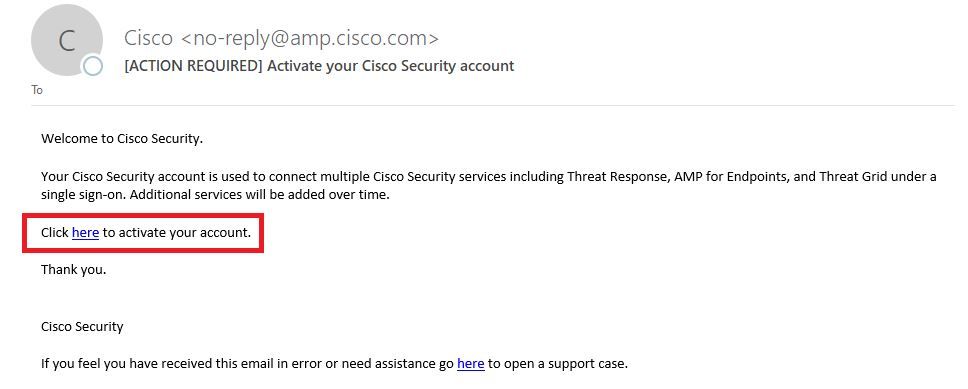
4. Después de activar la cuenta de usuario, puede ver que el usuario está registrado en la consola de AMP, como se muestra en la imagen.

La cuenta de usuario no aparece en el sitio web de Castle
1. La cuenta de usuario debe eliminarse del motor.
2. Póngase en contacto con el servicio de asistencia de Cisco: Visite el portal en línea en http://cisco.com/tac/caseopen o en el teléfono: Números de teléfono gratuitos regionales: http://www.cisco.com/en/US/support/tsdciscoworldwidecontacts.html
3. Si ya está trabajando con el servicio de asistencia de Cisco, comparta esta información:
- Captura de error "El correo electrónico ya está ocupado".
- Permiso para eliminar el usuario (Sí/No).
Verificación
Utilize esta sección para confirmar que su configuración funcione correctamente.
1. Una vez solucionado el problema, cree la cuenta de usuario en la consola de AMP https://console.amp.cisco.com/. Navegue hasta Cuentas > Usuarios > Nuevo usuario como se muestra en la imagen.

2. Cuando la cuenta de usuario se crea correctamente, puede ver este mensaje como se muestra en la imagen.


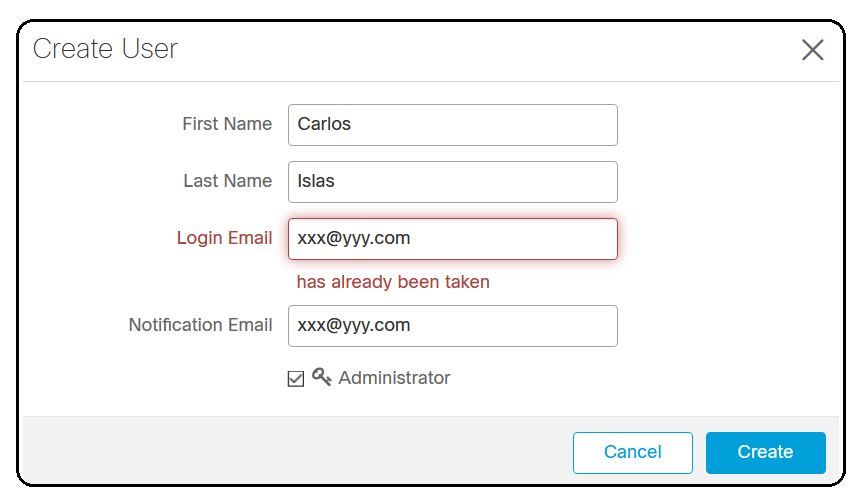
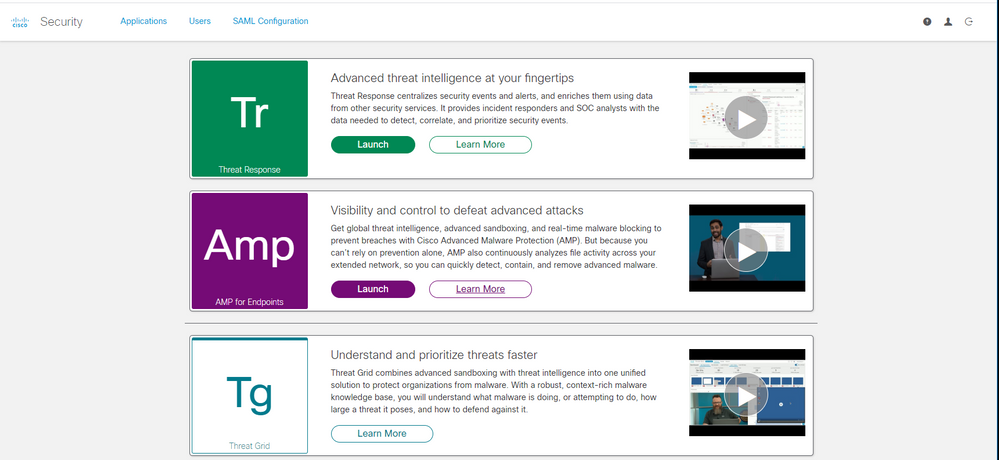


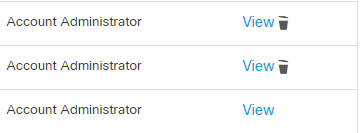



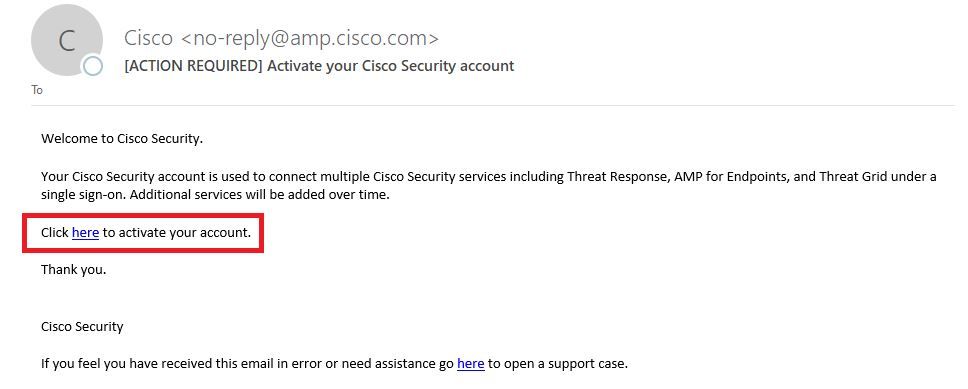



 Comentarios
Comentarios